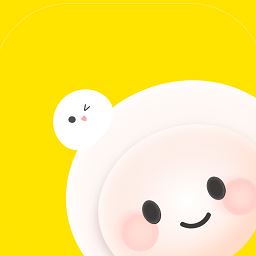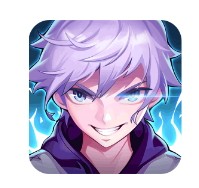任务栏图标不显示为什么_电脑任务栏图标不显示如何修复
作者:56下载小编 来源:56下载 时间:2024-07-20 17:12:25
在电脑任务栏中,都会显示各种应用程序图标,我们打开某些程序的时候也会在任务栏显示相应的图标,可是近日有用户却遇到了任务栏图标不显示的情况,不知道为什么,针对此问题,本文这就给大家带来电脑任务栏图标不显示的详细修复方法。
具体步骤如下:
1、鼠标右键点击任务栏,在出现的菜单中选择“任务栏设置”。
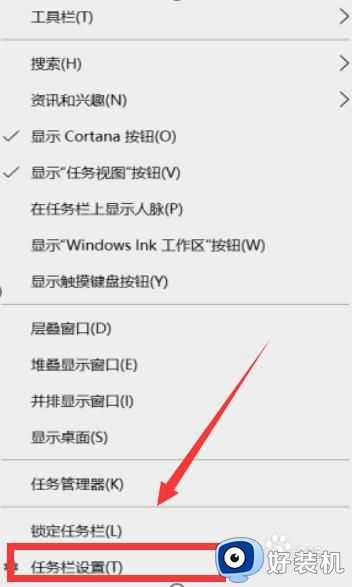
2、在任务栏窗口找到“通知区域”,点击“选择那些图标显示在任务栏上”。
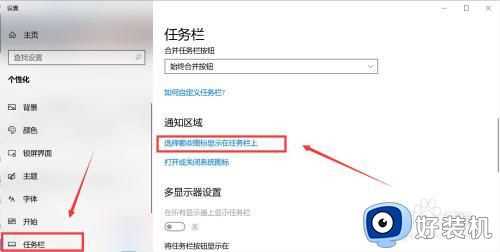
3、找到想要打开的任务图标,点击右侧滑块打开即可。
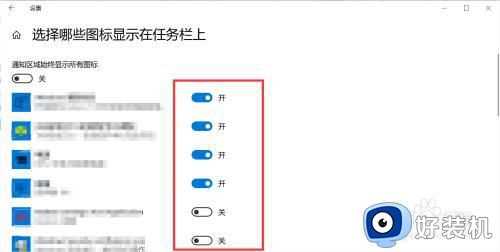
以上给大家讲解的就是任务栏图标不显示的详细解决方法,有碰到相同情况的话,可以学习上述方法来进行解决就可以了。